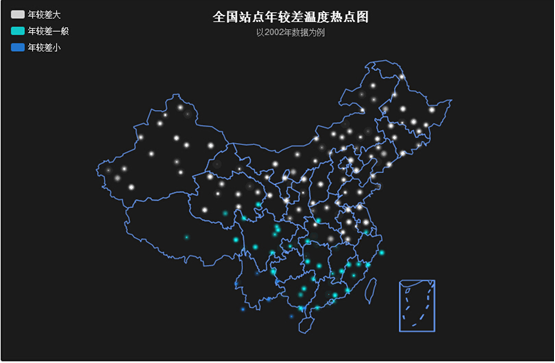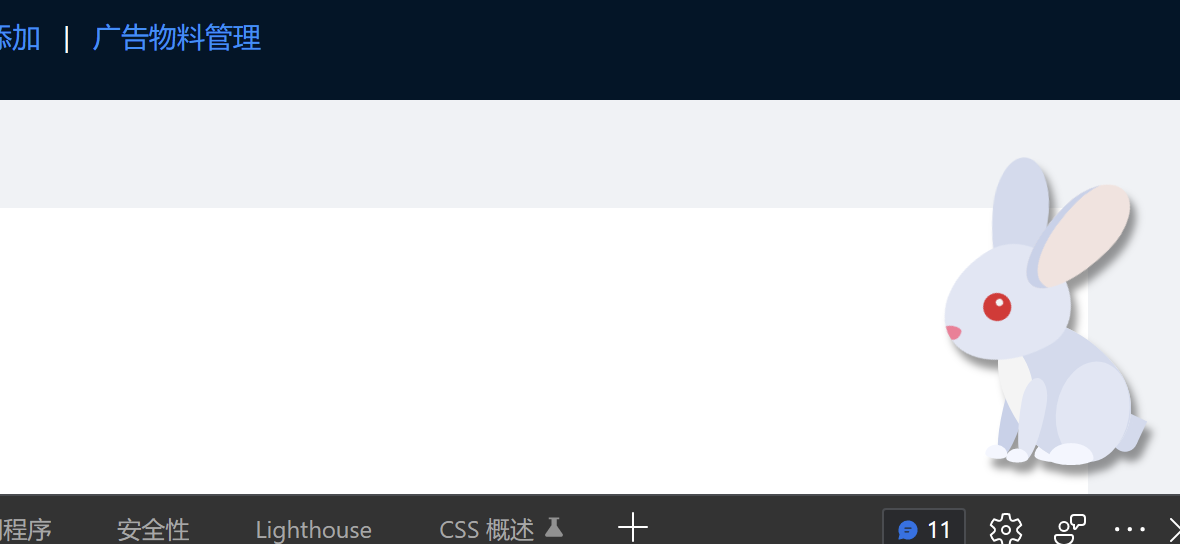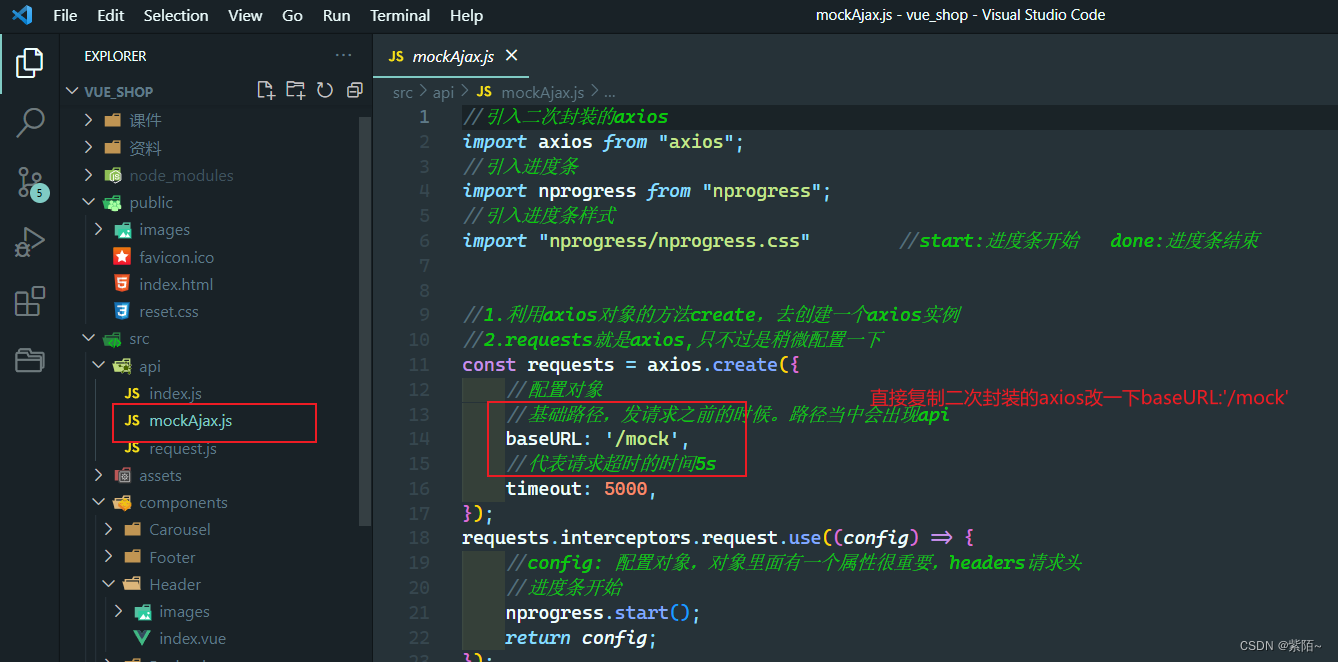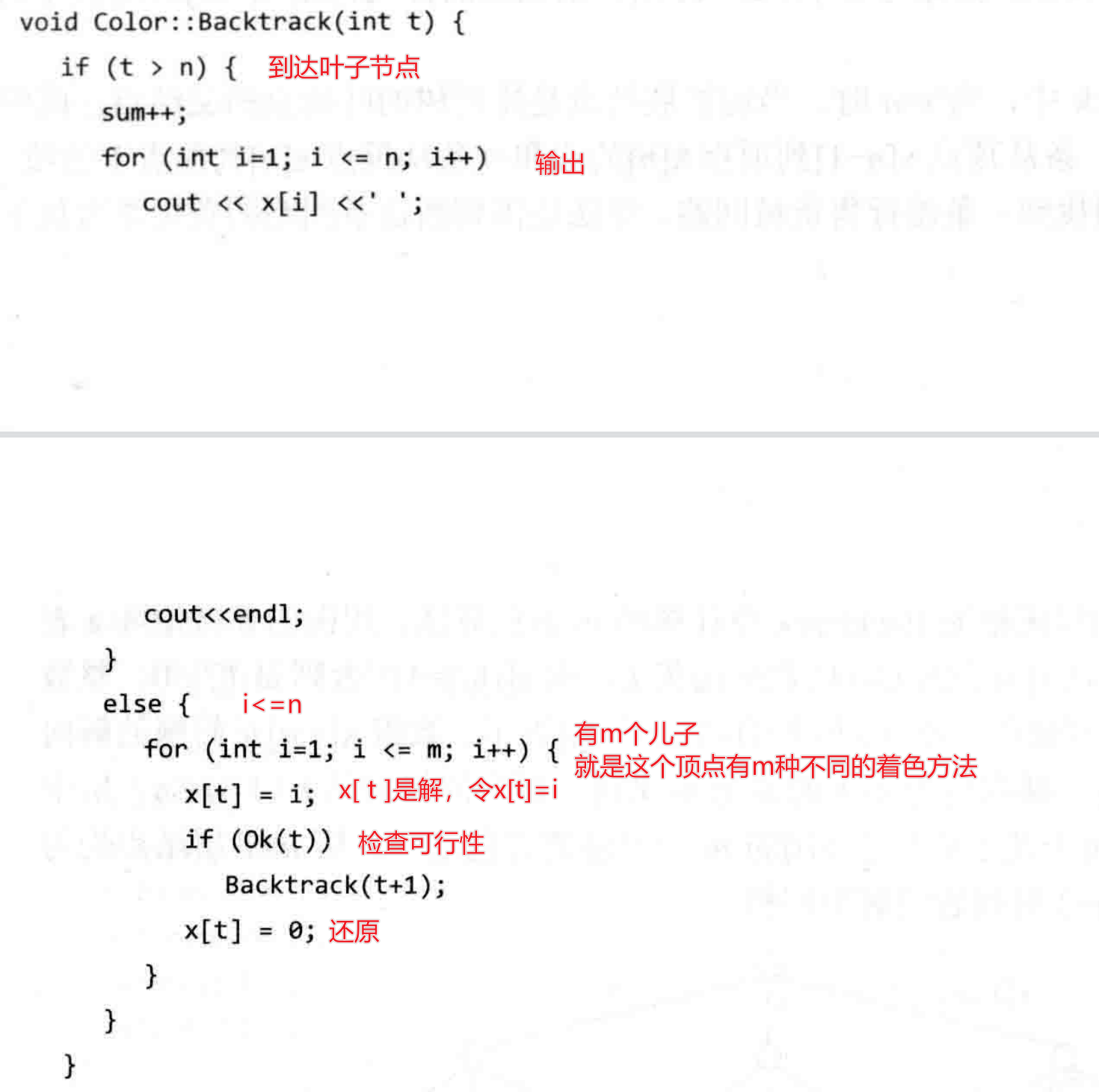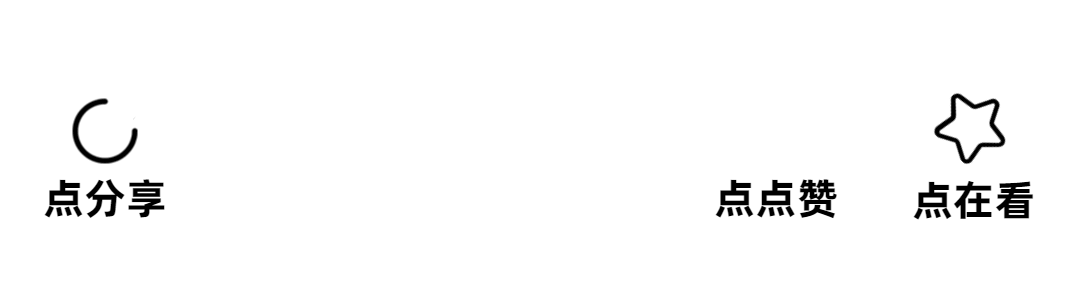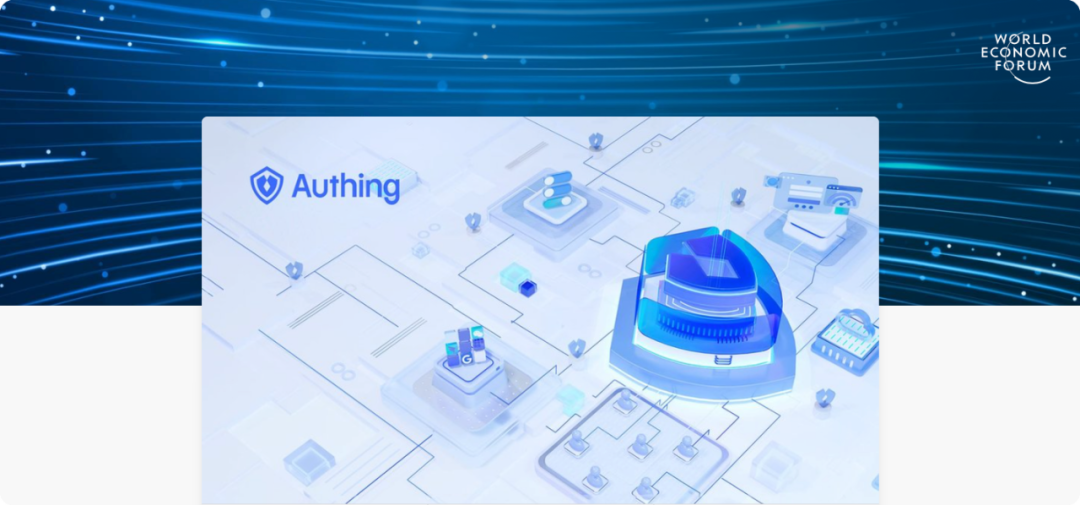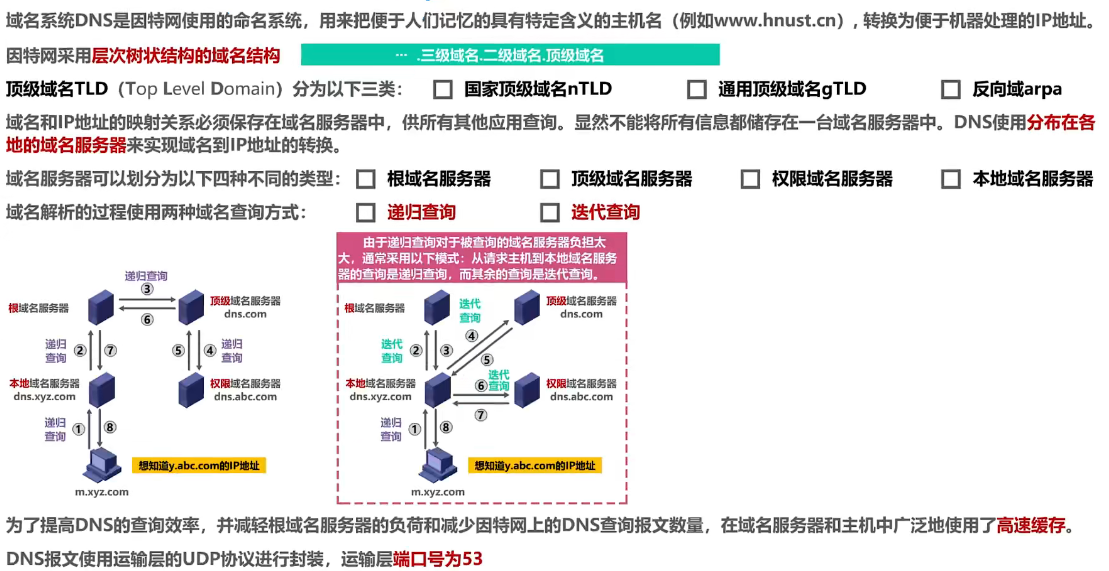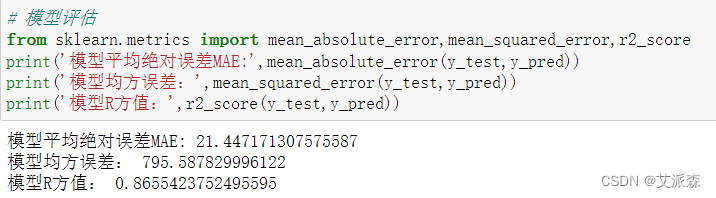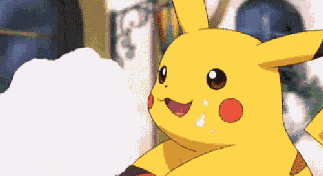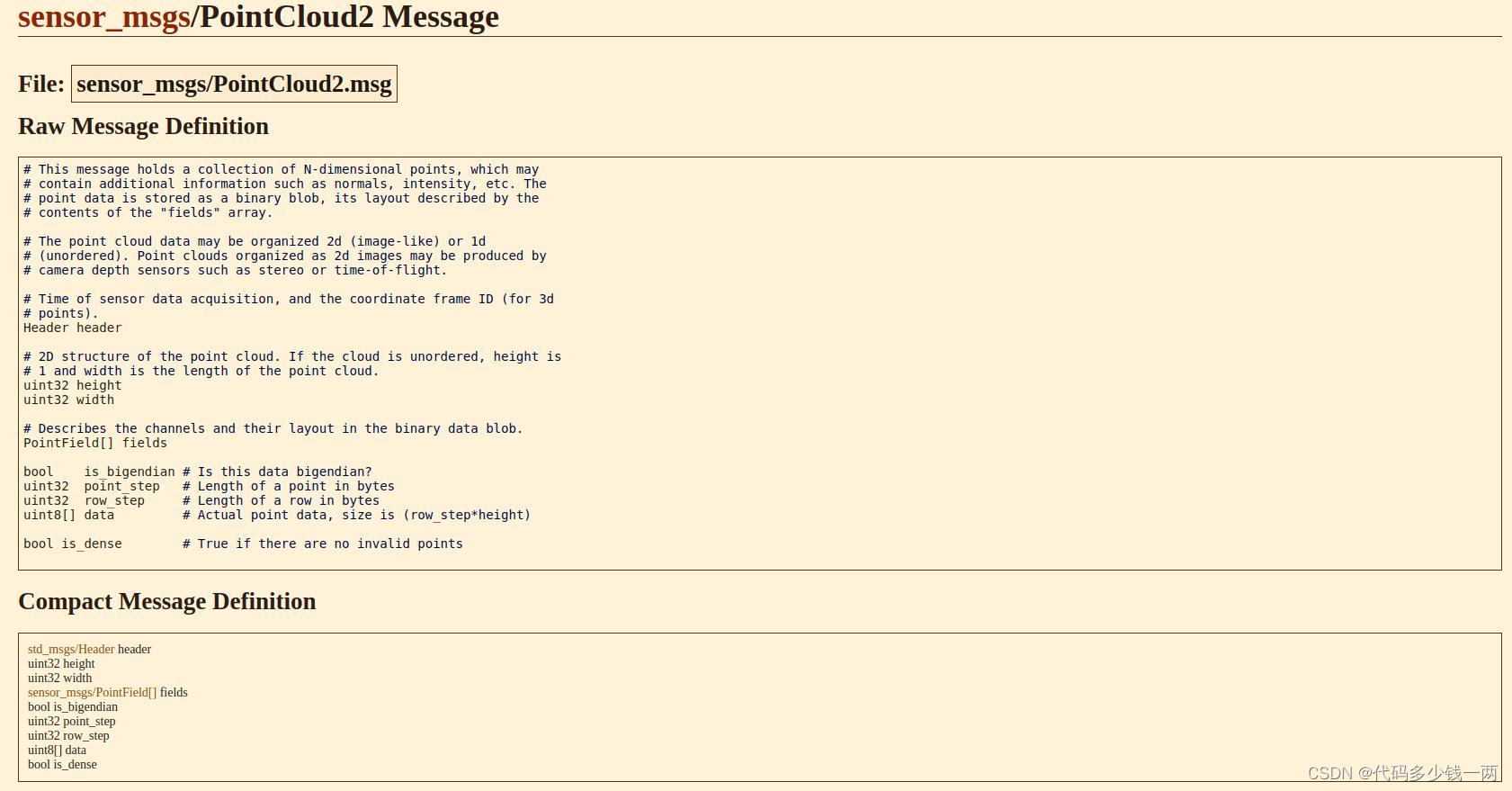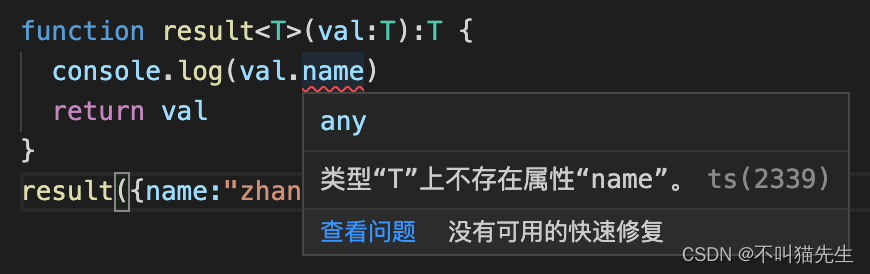使用nginx和ffmpeg搭建HLS流媒体服务器
文章目录
- 使用nginx和ffmpeg搭建HLS流媒体服务器
- 1 安装ffmpeg
- 2 安装nginx
- 3 nginx有关HLS参数配置
- ffmpeg进行HLS切片
- VLC播放验证
最近研究HLS流媒体协议,需要临时搭建HLS服务器,这里记录下搭建的过程(操作系统:CentOS Linux release 7.9.2009 (Core))
1 安装ffmpeg
- 下载ffmpeg源码:下载地址,直接从官网下载,也可从公众号壹零仓,发送软件工具,获取ffmpeg的源码,文件名为:ffmpeg-snapshot.tar.bz2
- 上传源码压缩包到到centos7 系统,centos7中安装依赖项:
yum install bzip2
yum install yasm
- 解压ffmpeg源码:
tar -jxvf ffmpeg-snapshot.tar.bz2 - 接入解压目录,配置编译项:
./configure --enable-shared --prefix=/usr/ffmpeg - 编译和安装:
make && make install - 添加ffmpeg运行库到系统连接路径中,
vi /etc/ld.so.conf,在文件末尾输入:/usr/ffmpeg/lib/,执行:ldconfig,使其生效 - 修改运行环境参数,体检ffmpeg路径,
vi /etc/profile,在文件中添加:
PATH=$PATH:/usr/ffmpeg/bin
export PATH
执行命令:source /etc/profile
- 验证是否安装成功:直接在centos7 ssh终端下输入:ffmpeg,看是否弹出版本信息,弹出相关信息即表示安装成功
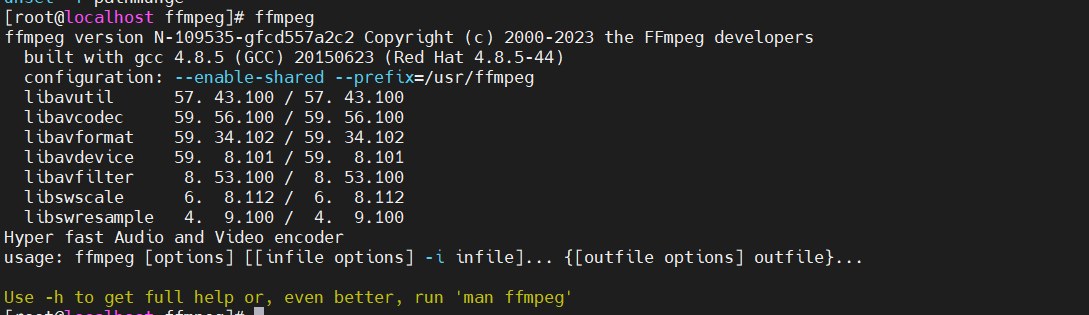
2 安装nginx
参照:《使用nginx临时搭建rtmp流媒体服务器》文章中介绍的安装方式即可
3 nginx有关HLS参数配置
这里配置HLS端口为80,hls切片文件路径为:/tmp/hls,播放url路径为:http://ip/live/hls.m3u8
在nginx.conf文件中,在HTTP->server配置内部增加如下地址路径及配置:
location /live{
add_header Access-Control-Allow-Origin *;
alias /tmp/hls;
expires -1;
}
整个配置文件如下,包含上篇文章的rtmp配置:
#user nobody;
worker_processes 1;
#error_log logs/error.log;
#error_log logs/error.log notice;
#error_log logs/error.log info;
#pid logs/nginx.pid;
events {
worker_connections 1024;
}
rtmp {
server {
listen 1935;
chunk_size 4096;
application live {
live on;
record off;
}
}
}
http {
include mime.types;
default_type application/octet-stream;
#log_format main '$remote_addr - $remote_user [$time_local] "$request" '
# '$status $body_bytes_sent "$http_referer" '
# '"$http_user_agent" "$http_x_forwarded_for"';
#access_log logs/access.log main;
sendfile on;
#tcp_nopush on;
#keepalive_timeout 0;
keepalive_timeout 65;
#gzip on;
server {
listen 80;
server_name localhost;
#charset koi8-r;
#access_log logs/host.access.log main;
location / {
root html;
index index.html index.htm;
}
location /live{
add_header Access-Control-Allow-Origin *;
alias /tmp/hls;
expires -1;
}
error_page 500 502 503 504 /50x.html;
location = /50x.html {
root html;
}
}
}
配置完成之后直接执行:/home/wangdenuan/nginx/sbin/nginx -s reload,重载nginx即可
ffmpeg进行HLS切片
这里ffmpeg接入rtsp实时视频,打包成TS流并切片成HLS切片及实时更新索引文件,命令如下:
ffmpeg -i rtsp://admin:zxm10***@10.45.12.112/h264/ch1/main/av_stream -c copy -f hls -segment_list_flags +live -hls_time 10 -segment_list_size 6 /tmp/hls/hls.m3u8
此时在/tmp/hls/目录下我们会看到m3u8索引文件,及TS切片文件:
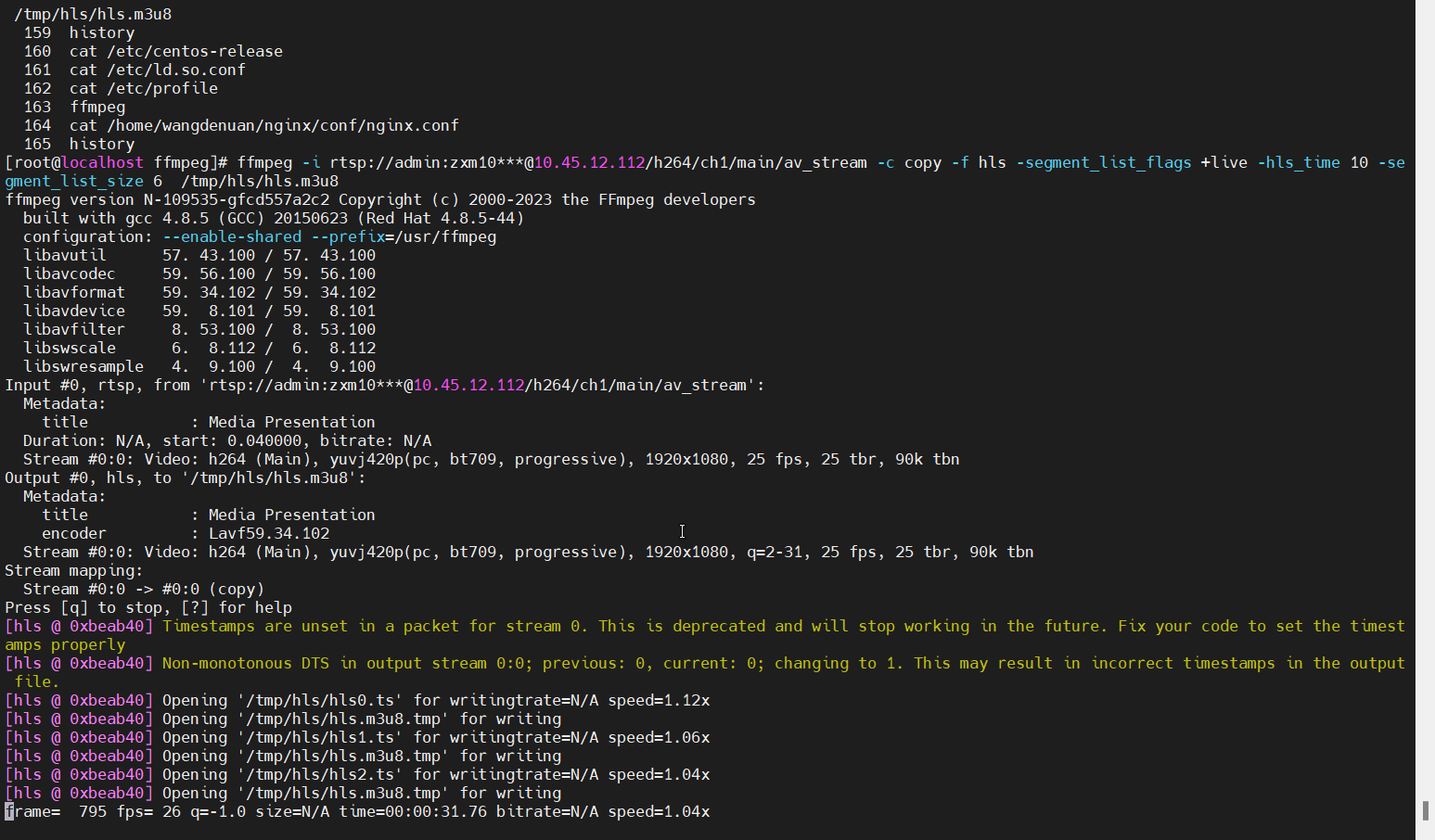
VLC播放验证
使用VLC,打开网络串流,地址为:http://10.45.12.29/live/hls.m3u8,能够正常播放。